商品カテゴリーから検索
_______________
_______________ |
TOP
ホーム
音声マニュアル
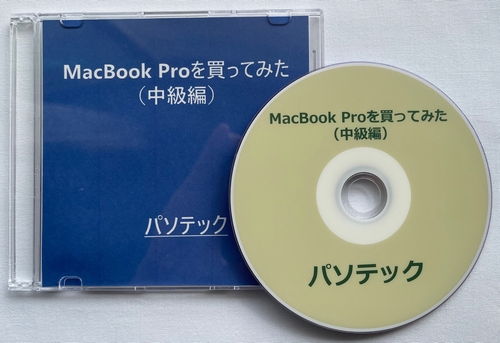
|
|
|
book156
|
MacBook Proを買ってみた(中級編)
|
|
6,600〜7,700円
/個 600〜700
|
ご希望の商品をコンボボックスよりお選びください。
|
|
|
ぶーブック図書・音声マニュアル
|
MacBook Proを買ってみた(中級編)
本書では、Macの基本よりも、少し進んだ中級者向け操作について解説いたします。
MacとiPhoneはあらかじめ、VoiceOverがオンに設定してあるものとして、ご説明いたします。
マニュアル構成 :
テキストマニュアル 約113KB
音声マニュアル 約6時間40分
概要
本書を、Macの操作にお役立ていただければ幸いです。
動作確認環境
MacBook Pro 14インチ
12コアCPU、30コアGPU、16コアNeural Engine搭載Apple M2 Max
32GBユニファイドメモリ
1TB SSDストレージ
MacOS Ventura バージョン13.5.2
iPhone 12 Pro Max
iOS16.6.1
目次
まえがき
第1章 集中モードを設定する
第1節 集中モードを追加する/削除する
1-1-1. 追加する
1-1-2. 削除する
第2節 許可する通知を選択する
1-2-1. 連絡先
◆ 通知される連絡先を追加する
◆ リストから特定の人を削除する
◆ 特定の人からの通知を知らされないようにする
1-2-2. アプリケーション
◆ 通知されるアプリケーションを追加する
◆ リストから特定のアプリケーションを削除する
◆ 特定のアプリケーションからの通知を知らされないようにする
1-2-3. 繰り返しの着信を許可
1-2-4. 集中モードで、即時通知をオンにする
1-2-5. 通知設定で、即時通知をオンにする
第3節 集中モードのオン/オフが自動的に切り替わるようにスケジュールを設定する
1-3-1. 時刻に基づくスケジュール
◆ 設定する
◆ 変更する
◆ 一時的に停止する
1-3-2. 位置情報に基づくスケジュール
◆ 位置情報サービスをオンにする
◆ 設定する
◆ 一時的に停止する
1-3-3. アプリケーションに基づくスケジュール
◆ 設定する
第4節 アプリケーションの動作をカスタマイズする
1-4-1. 「Safari」の集中モードフィルタを設定する
1-4-2. 「カレンダー」の集中モードフィルタを設定する
1-4-3. 「メール」の集中モードフィルタを設定する
1-4-4. 「メッセージ」の集中モードフィルタを設定する
1-4-5. 変更する
1-4-6. 一時的に停止する
1-4-7. 集中モードを削除する
第5節 すべてのAppleデバイスで集中モード設定を最新の状態に保つ
第6節 集中モード状況を共有する
第2章 自分のスクリーンタイムを設定する
第1節 デバイス間で共有
第2節 スクリーンタイムパスコードを使用
第3章 メッセージや書類を音声入力する
第1節 音声入力をオンにする
第2節 テキストを音声入力する
3-2-1. 入力する
3-2-2. 「自動句読点」をオフに設定する
第3節 音声入力のキーボードショートカットを設定する
第4節 音声入力に使用するマイクを変更する
第5節 音声入力をオフにする
第4章 メールを作成する/送信する/スケジュールを設定する
第1節 メールを作成する
4-1-1. フォントを設定
4-1-2. 絵文字と記号を追加する
第2節 送信する
第3節 スケジュールを設定する
第4節 翻訳する
4-4-1. テキストを翻訳する
4-4-2. オフライン翻訳のために言語をダウンロードする
第5節 添付する
4-5-1. 書類
4-5-2. メールを添付ファイルとして転送
第6節 署名を作成する/使用する
4-6-1. 署名を作成する
4-6-2. 署名を編集する
◆ テキストをリンク
◆ テキストを書式設定する
4-6-3. メールから署名を削除する
4-6-4. 署名を削除する
第5章 メッセージを送信する
第1節 テキストメッセージ
第2節 メッセージにiPhoneまたはiPadからのファイルを挿入する
5-2-1. 写真を撮る
5-2-2. 書類をスキャン
第3節 オーディオメッセージ
第4節 メッセージエフェクト
第6章 FaceTime
第1節 FaceTime通話をかける
6-1-1. 要件
6-1-2. 宛先を設定する
◆ 相手のカードが「連絡先」アプリケーションに含まれていない場合
◆ 相手のカードが「連絡先」アプリケーションに含まれている場合
6-1-3. FaceTimeビデオ通話
6-1-4. FaceTimeオーディオ通話
第2節 FaceTime通話に人を追加する
6-2-1. グループFaceTimeオーディオ通話とビデオ通話の要件
6-2-2. 人を追加する
6-2-3. グループFaceTime通話
第3節 FaceTimeビデオ通話を一時停止する
6-3-1. ビデオ通話を一時停止する
6-3-2. 一時停止したビデオ通話を再開する
第4節 FaceTime通話のオーディオのオプションを変更する
6-4-1. FaceTime通話で音を消す/音量を変更する
◆ 自分の声を消音する
◆ マイクの音量を変更する
◆ 聞こえる音量を変更する
〇 「サウンド」コントロールがメニューバーに表示されない場合
〇 音量を変更
6-4-2. 周囲の騒音を遮断する
6-4-3. 周りの音を含める
第5節 FaceTime通話へのリンクを共有する
6-5-1. FaceTimeのWeb要件
6-5-2. リンクを共有する
第6節 通話を終了する
6-6-1. オーディオ通話を終了する
6-6-2. ビデオ通話を終了する
第7章 クイックメモ
第1節 クイックメモを書き始める
7-1-1. キーボードショートカットを使用する
7-1-2. ホットコーナーを使用する
7-1-3. Safariを使用する
第2節 クイックメモで、Safariのリンクを開く
第3節 クイックメモを閉じる
第4節 常に新しいクイックメモを始める
第8章 「マップ」で経路案内を取得する
第1節 経路を表示する
8-1-1. ツールバーから
8-1-2. 出発地と目的地を入れ替える
8-1-3. 場所カードから
第2節 車で移動する場合に複数の経由地への経路を表示する
8-2-1. 経由地を追加する
8-2-2. 経由地を削除する
第3節 iPhoneまたはiPadで自動的に経路を表示する
第4節 iPhone、iPad、またはApple Watchに経路を送信する
あとがき
|
| |
| |
| |
| |
↑このページのTOPへ↑

|
|
